يأتي Windows 10 مع العديد من التطبيقات الافتراضية. واحد منهم هو تطبيق الطقس. تطبيق الطقس ، كما يقول الاسم ، يوفر لك معلومات الطقس.
يعمل تطبيق Weather رائعًا تقريبًا طوال الوقت. ولكن إذا كانت لديك مشكلات مع تطبيق Weather ، فيمكنك إعادة تعيين تطبيق Weather أو إعادة تثبيته لإصلاح مشكلاته.
فيما يلي طريقتان لإعادة / إعادة تثبيت تطبيق Weather.
إعادة تعيين / إعادة تثبيت تطبيق Weather في نظام التشغيل Windows 10
إعادة تعيين تطبيق الطقس عندما لا يعمل بشكل صحيح. على سبيل المثال ، إذا كان تطبيق Weather لا يفتح أو يقوم بتحميل البيانات ، يمكنك محاولة إعادة تعيين تطبيق الطقس.
الخطوة 1: افتح تطبيق الإعدادات. انقر فوق التطبيقات ، ثم انقر فوق التطبيقات والميزات .
الخطوة 2: قم بالتمرير لأسفل في قائمة التطبيقات لرؤية إدخال تطبيق Weather . اضغط عليها لرؤية رابط الخيارات المتقدمة . انقر فوق ارتباط خيارات متقدمة .

الخطوة 3: في قسم إعادة الضبط ، انقر زر إعادة الضبط .

بدءًا من Windows 10 Spring Creators Update (v1803) ، ستؤدي إعادة التعيين إلى إعادة تثبيت التطبيق. ستفقد جميع بيانات تطبيق الطقس المحفوظة على جهاز الكمبيوتر الخاص بك.

انقر فوق الزر " إعادة تعيين" مرة أخرى لإكمال مهمة إعادة التعيين وإعادة التثبيت.
طريقة 2 من 2
إلغاء تثبيت Weather يدويًا ثم التثبيت
إذا لم تساعدك الطريقة أعلاه على حل المشكلة ، فيمكنك إلغاء تثبيت تطبيق Weather يدويًا ثم تثبيت نسخة جديدة منه. هنا تستطيع ان تعرف كيف تفعل ذلك.
الخطوة 1: انتقل إلى تطبيق الإعدادات > التطبيقات > التطبيقات والميزات .
الخطوة 2: حدد موقع إدخال تطبيق Weather ، وانقر فوقه ، ثم انقر فوق زر إزالة التثبيت .
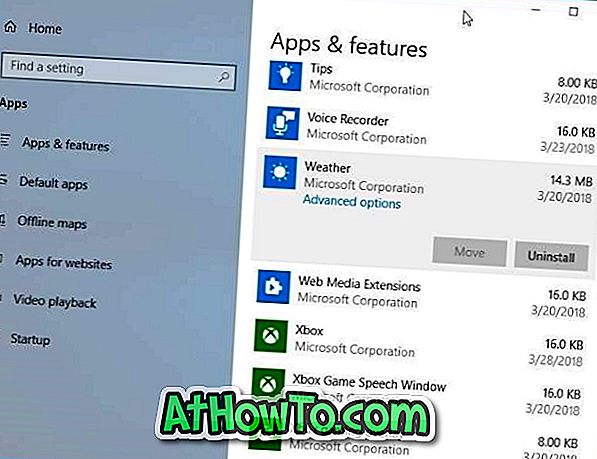
الخطوة 3: انقر فوق الزر إلغاء التثبيت مرة أخرى عندما ترى مربع حوار التأكيد لإلغاء تثبيت التطبيق.

الخطوة 4: افتح تطبيق Store ، وابحث عن تطبيق MSN Weather ، ثم قم بتثبيته.
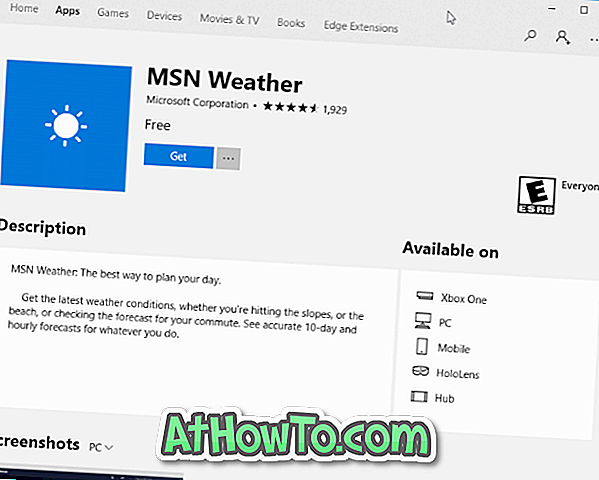
هذا هو!
Weather هو تطبيق طقس جيد آخر لنظام التشغيل Windows 10
![YouWave: تشغيل Android على Windows [مدفوع]](https://athowto.com/img/software/842/youwave-run-android-windows.jpg)
![حذف المفتاح لا يعمل على MacBook [Windows On Mac]](https://athowto.com/img/windows-8-guides/193/delete-key-not-working-macbook.jpg)












